Excel折线图中如何将折线变为平滑线
作者:一只团团 •更新时间:2024-04-27 07:36:50
在Excel中制作折线图是一项常见的操作,但有时候我们希望将折线变得更加平滑以展现数据的趋势。下面将介绍如何在Excel中将折线图中的角线变成平滑线。
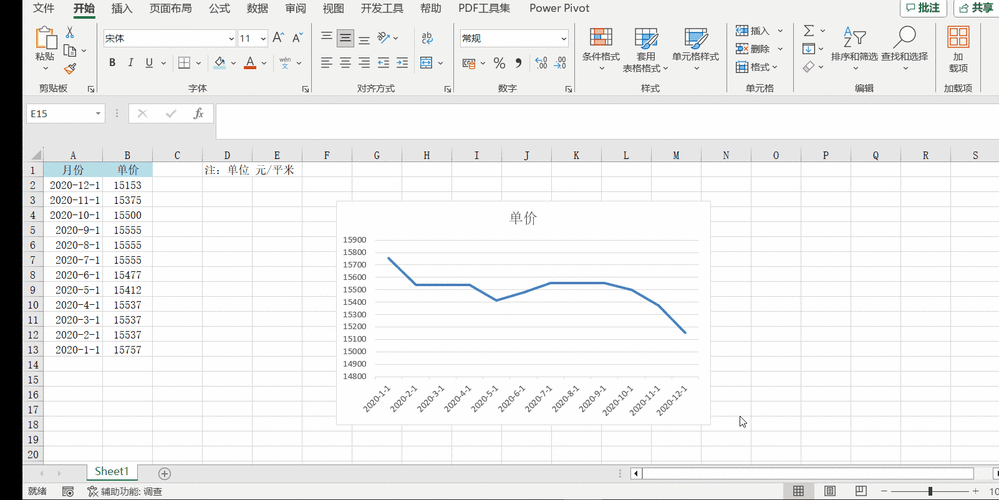
选择并插入数据
首先,在Excel中选择好需要制作折线图的数据。接着,点击工具栏上的【插入】选项,在下拉菜单中选择【折线图】,然后选择你需要的折线图样式。
设置数据系列格式
制作完成折线图后,右键点击折线图中的某条折线,然后选择【设置数据系列格式】。在弹出的窗口中,点击左侧的图标,找到并勾选【平滑线】选项。
完成设置
完成上一步的设置后,你会发现原本的折线已经变成了平滑线。这种平滑的线条更加美观,能够更清晰地展示数据的走势,让你的图表看起来更专业。
注意事项
在制作Excel折线图时,确保选择的数据准确无误,这样才能呈现出准确的数据趋势。另外,在设置平滑线时,也可以适当调整其他参数,如线条的粗细和颜色,以使图表更符合你的需求。
结语
通过以上简单的步骤,你可以很容易地在Excel中将折线图中的折线变成平滑线,提升图表的可读性和视觉效果。利用这个技巧,你可以制作出更加专业的数据报告和展示,让数据分析工作变得更加高效和准确。愿本文的内容对你有所帮助,祝你在Excel数据处理中取得更好的成果!
本文由用户上传,如有侵权请联系删除!

